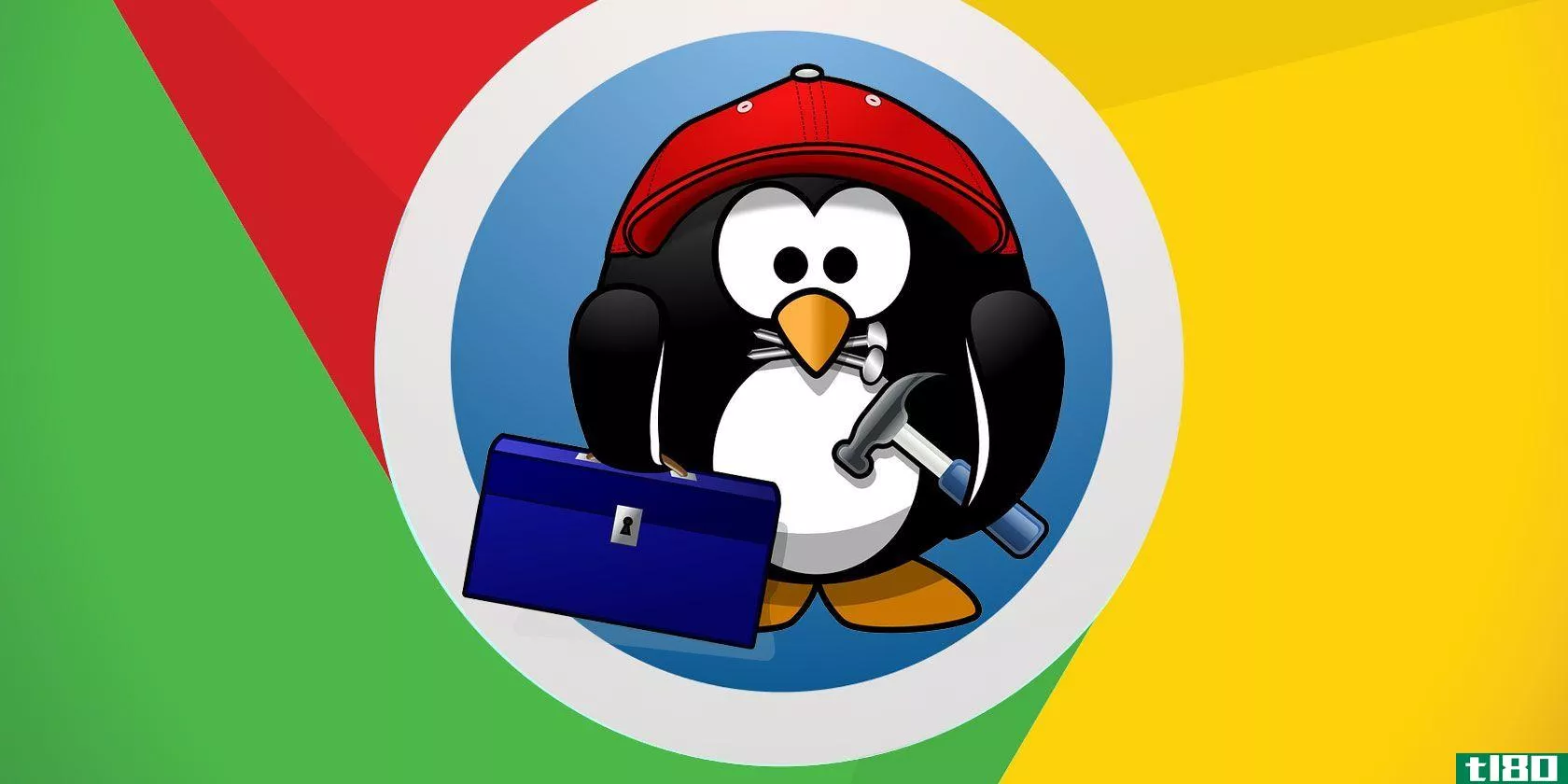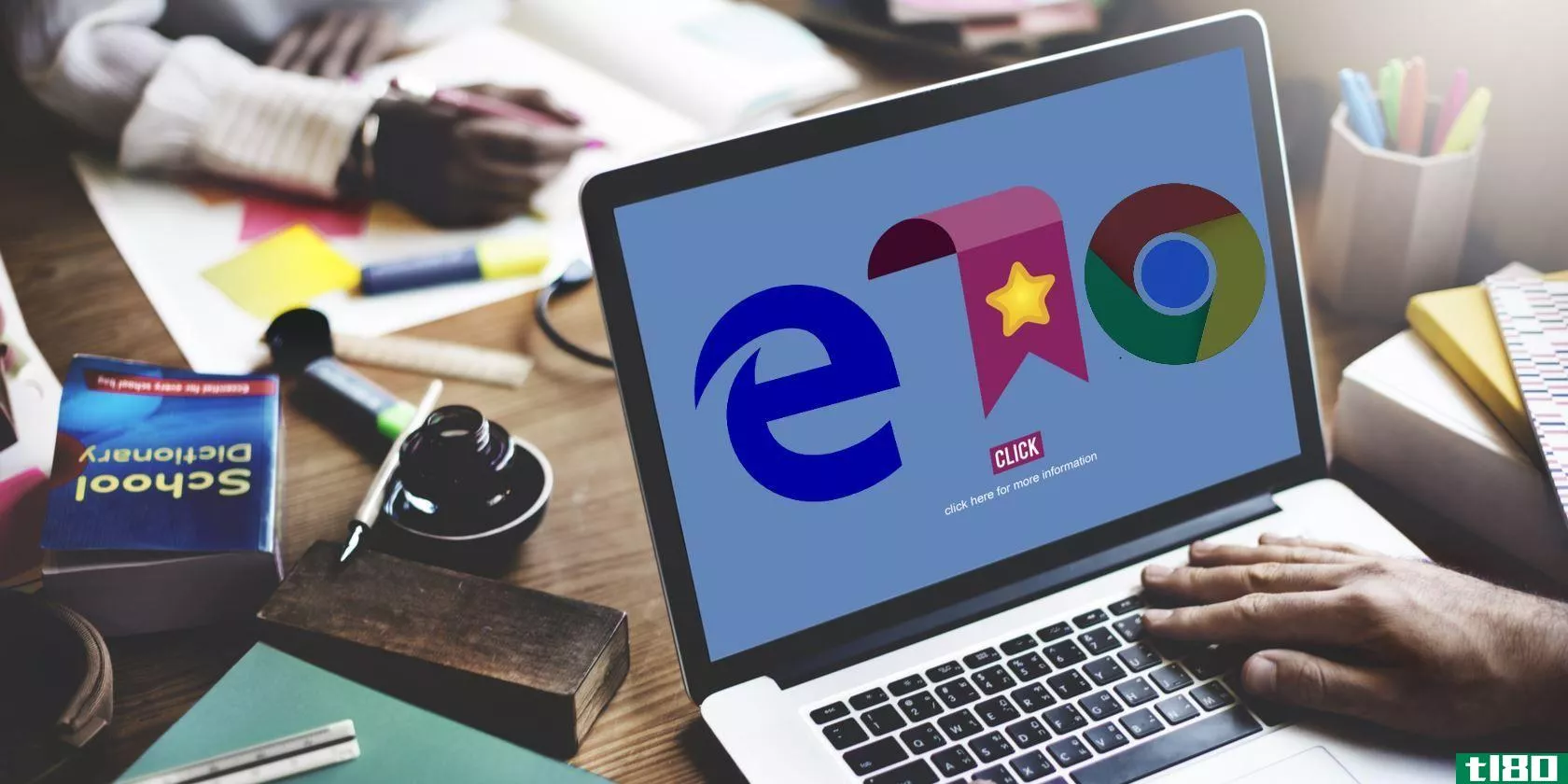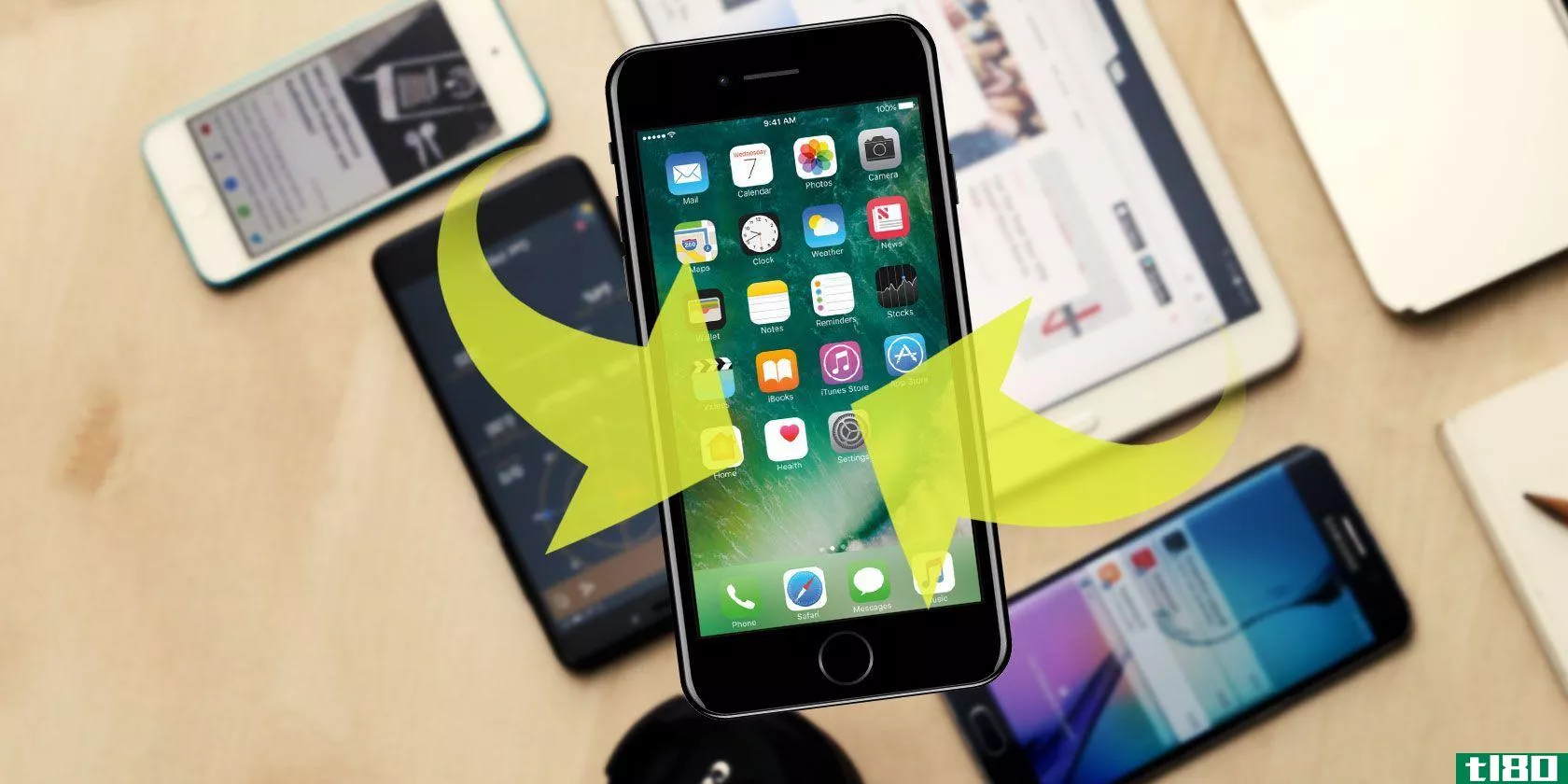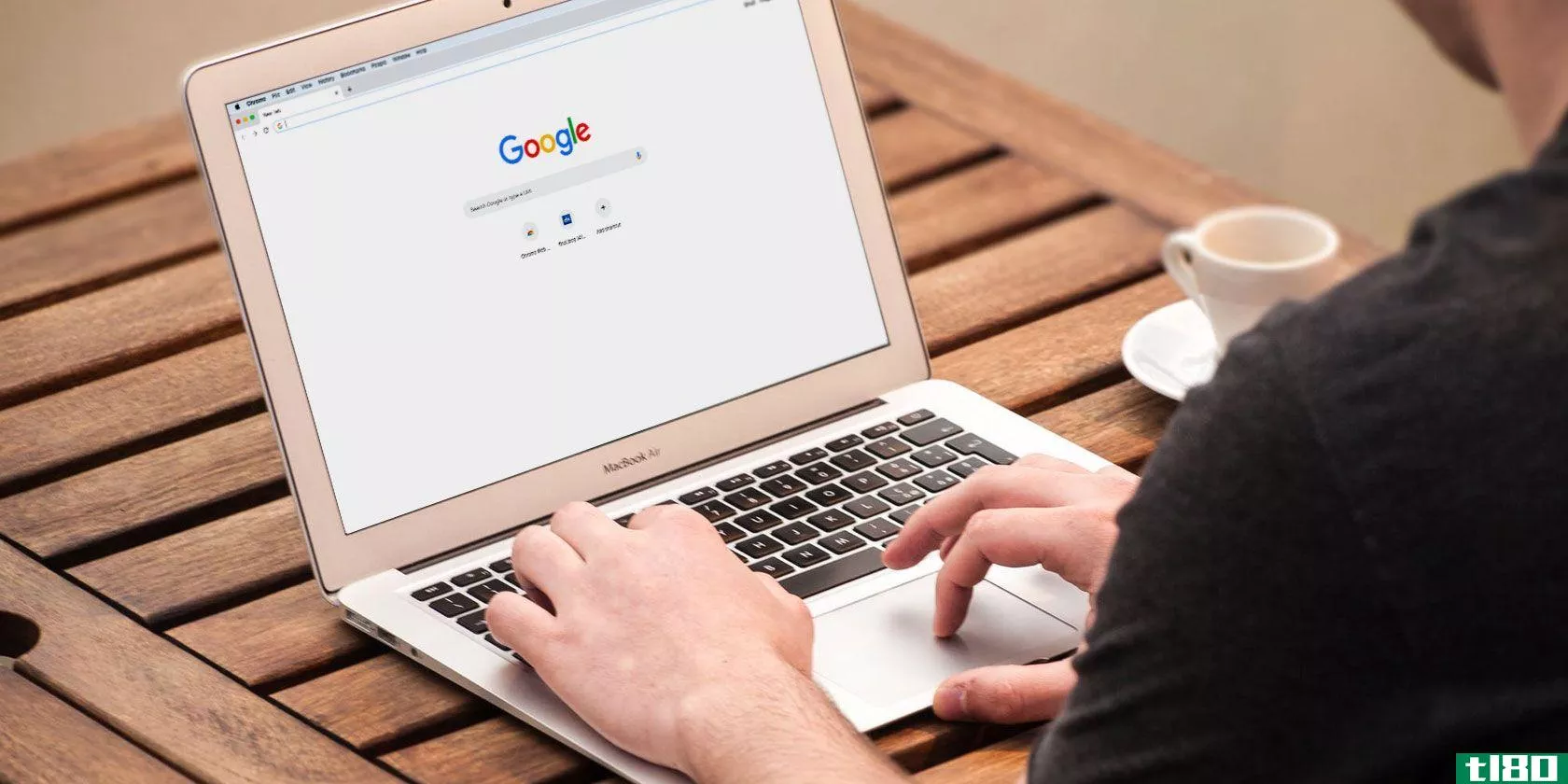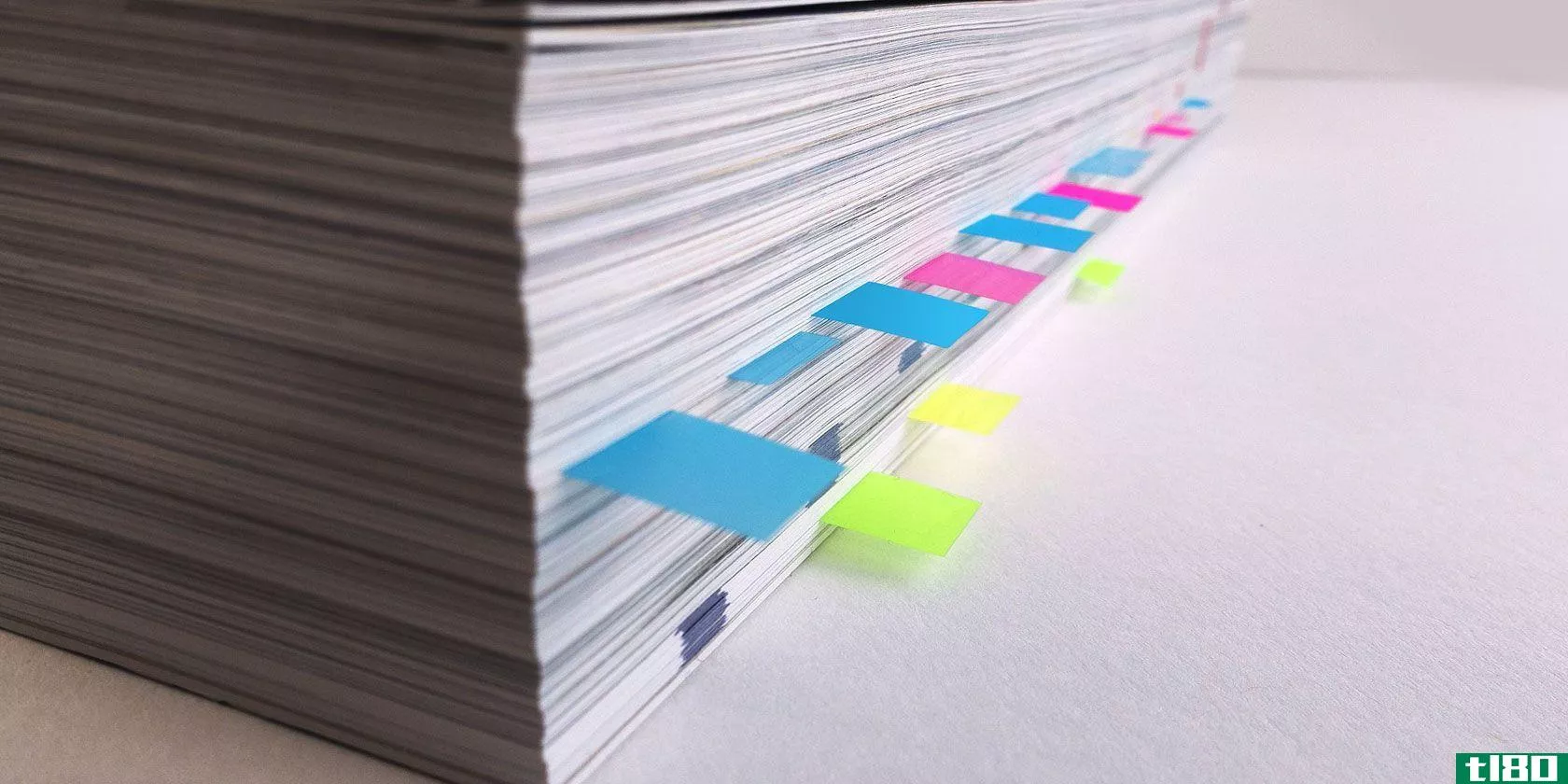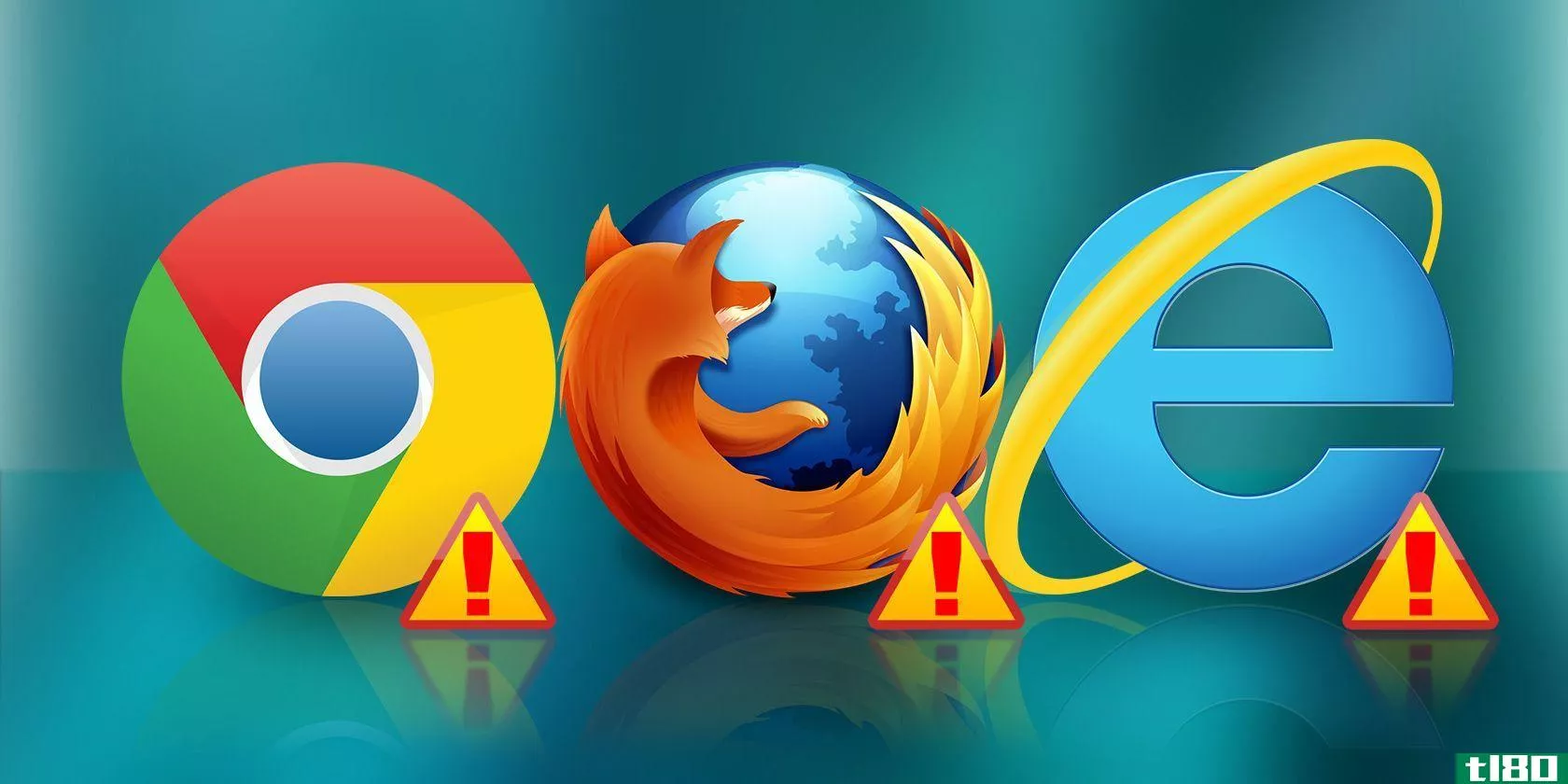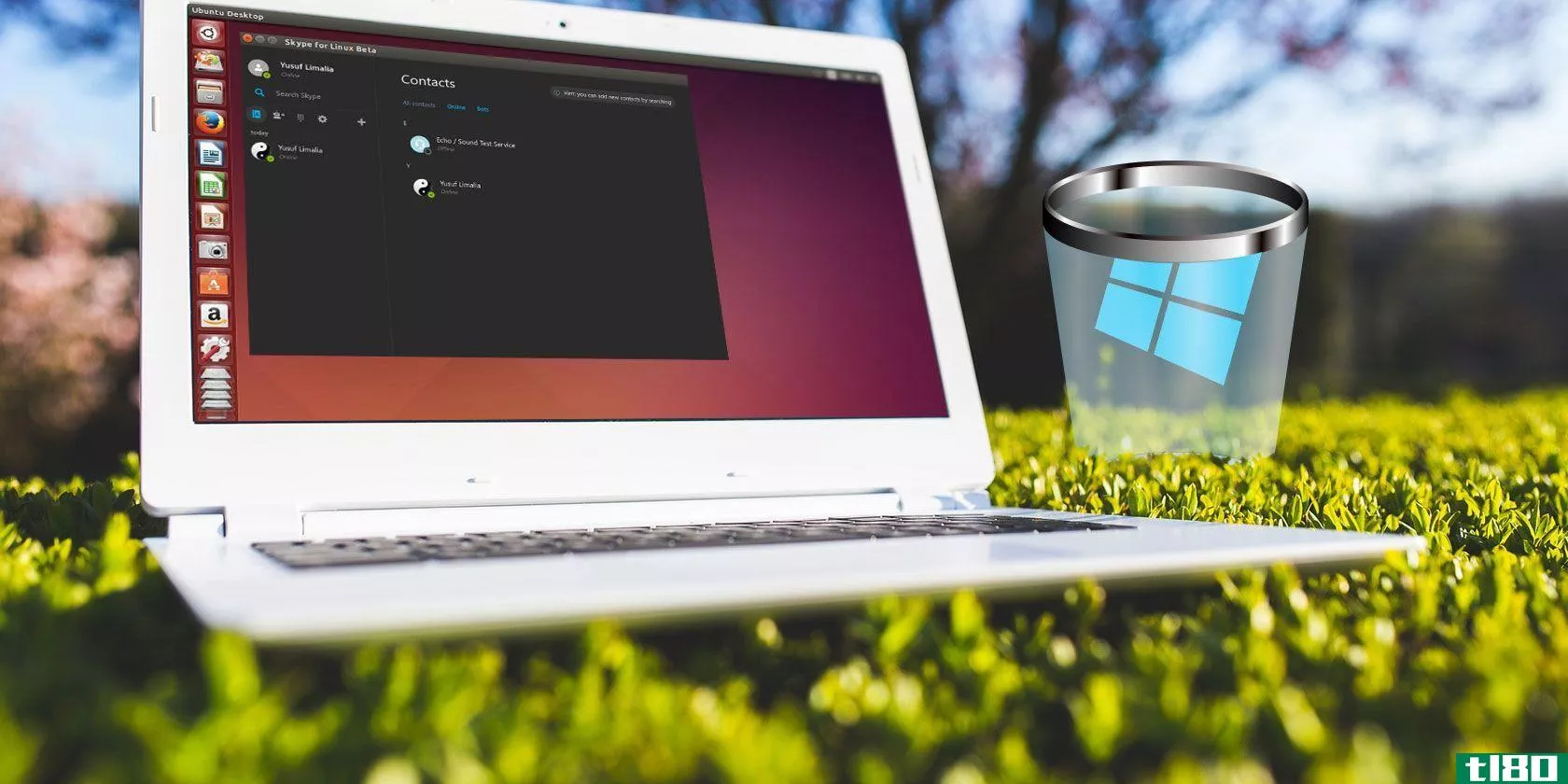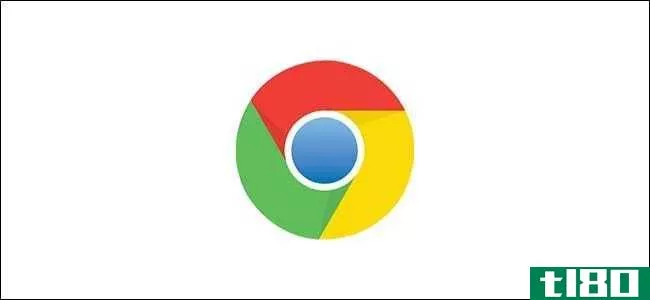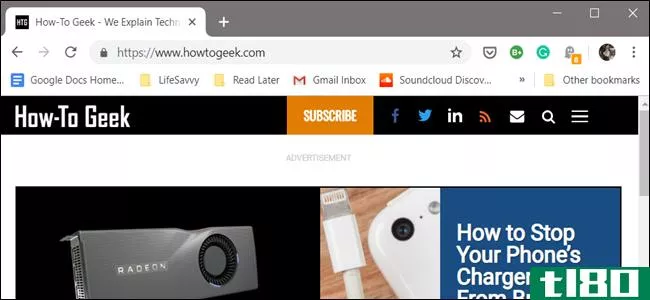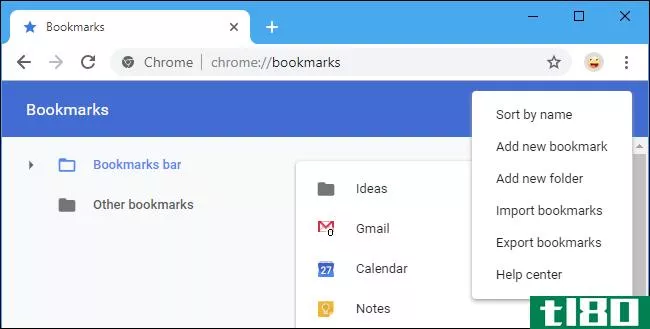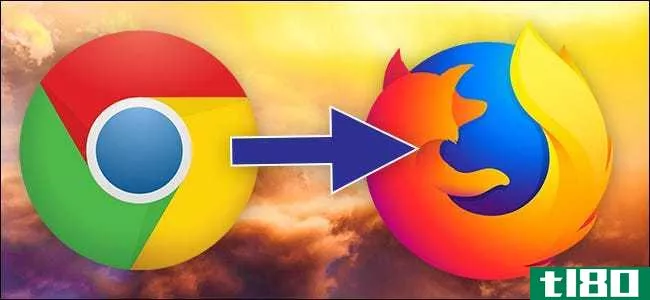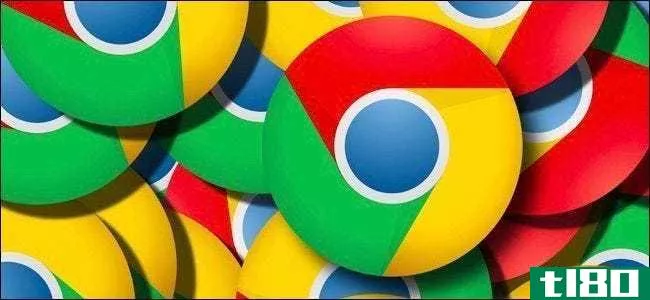如何轻松备份和迁移浏览器书签
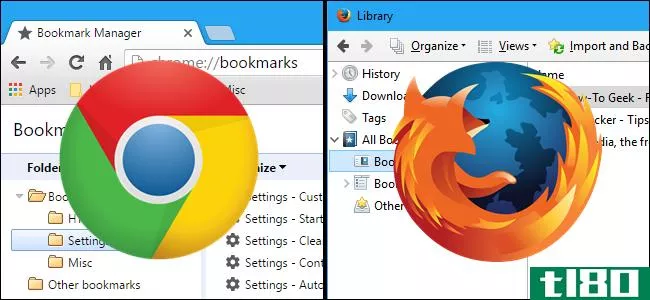
大多数浏览器数据都不太重要,cookies过期,历史记录最终会被清除。不过,书签是不同的,这就是为什么浏览器允许您导入和导出书签,这是创建备份和在浏览器之间迁移的理想选择。
大多数浏览器都可以将书签导出为HTML文件。有些是本机实现的,而有些则需要附加组件、扩展或第三方程序。大多数浏览器也可以导入这些HTML文件,因此您可以使用此技巧在所使用的浏览器之间移动书签。我们将在Chrome、Firefox、internetexplorer、Edge和Opera中演示如何将书签导出到HTML文件,以及如何从HTML文件导入书签。
谷歌浏览器
要在Chrome中导入或导出书签,请单击浏览器窗口右上角的Chrome菜单图标,然后转到“书签”>“书签管理器”。您还可以按Ctrl+Shift+O快速打开书签管理器。
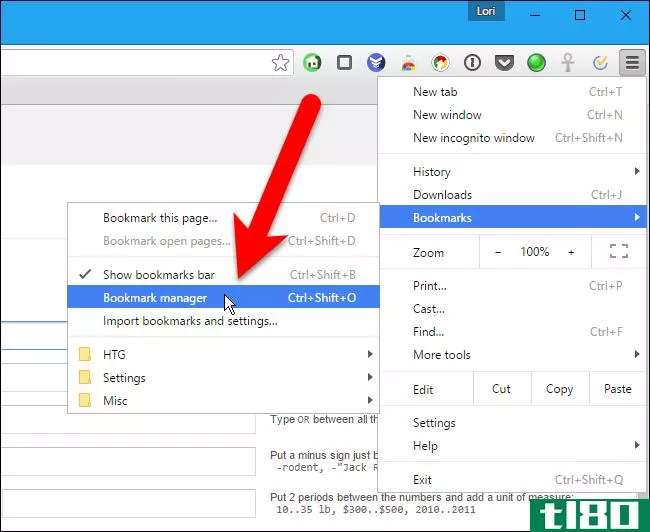
书签管理器将在新选项卡上打开。单击“组织”并选择“将书签导出到HTML文件”。(如果要从已有的HTML文件导入,请选择“从HTML文件导入书签”。)
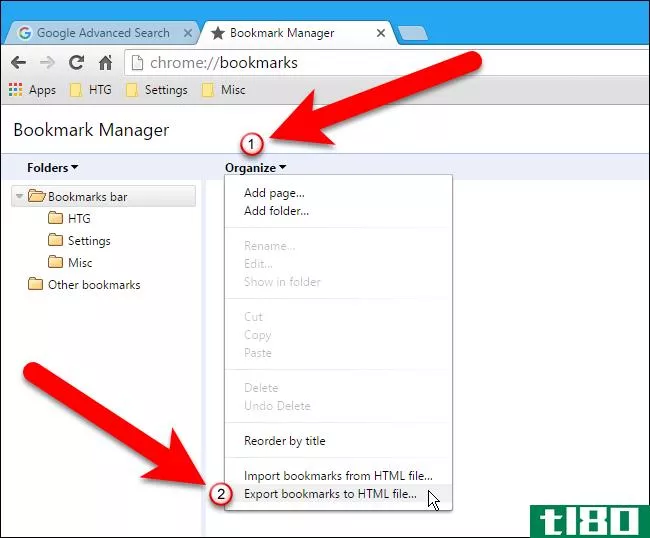
相关:如何在Windows10中设置默认应用程序
在“另存为”对话框中,Chrome将自动为HTML文件提供包含当前日期的名称。导航到要保存此文件的位置,如果需要,请更改文件名。由于我们将从不同的浏览器导出书签,所以我们将浏览器的名称添加到文件名中。单击“保存”。
注意:在下图中,“另存为”类型是Firefox HTML文档,因为我们将其设置为HTML文件的默认应用程序。导出的HTML文件可以在任何浏览器中打开。
如果要导入HTML书签文件,请在显示的“打开”对话框中选择HTML文件。
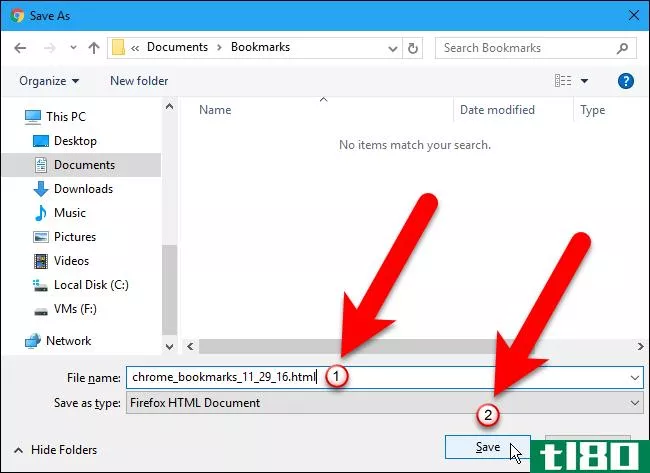
从HTML文件导入的书签被放入名为imported的文件夹中。
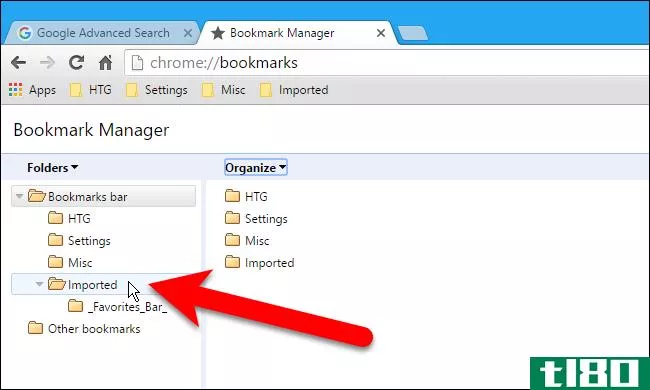
要关闭书签管理器,请单击选项卡上的“关闭”(X)按钮。
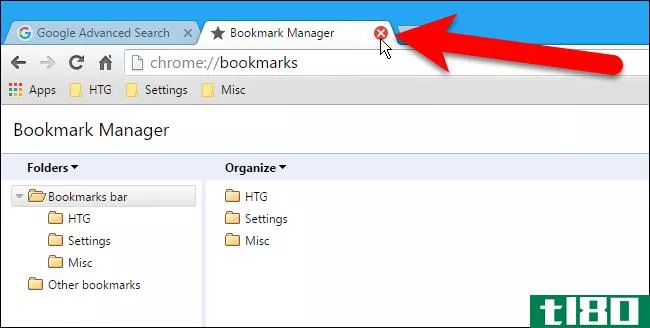
mozilla firefox
要在Firefox中导入或导出书签,请按Ctrl+Shift+B打开“库”窗口。然后,单击“导入和备份”并选择“将书签导出到HTML”。(备份选项将创建一个其他浏览器无法打开的.json文件。)
要从从Firefox或任何其他浏览器导出的HTML文件导入书签,请选择此处的“从HTML导入书签”选项。
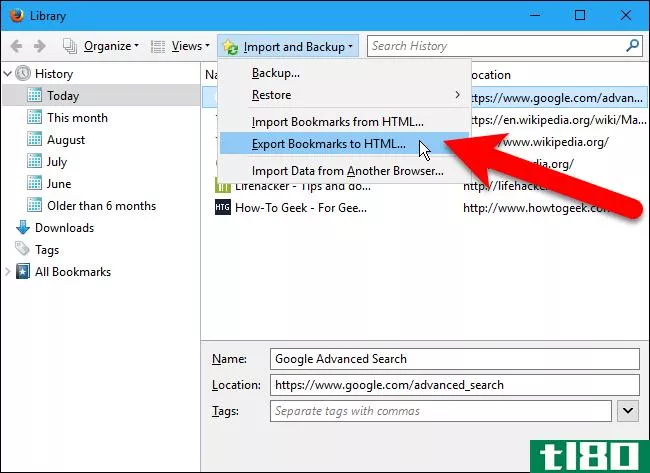
导出书签时,Firefox将备份文件命名为“书签.html“默认情况下。您可能需要更改文件名并添加更多信息,例如日期和浏览器名称。
如果要导入HTML书签文件,请在显示的“导入书签文件”对话框中选择HTML文件。
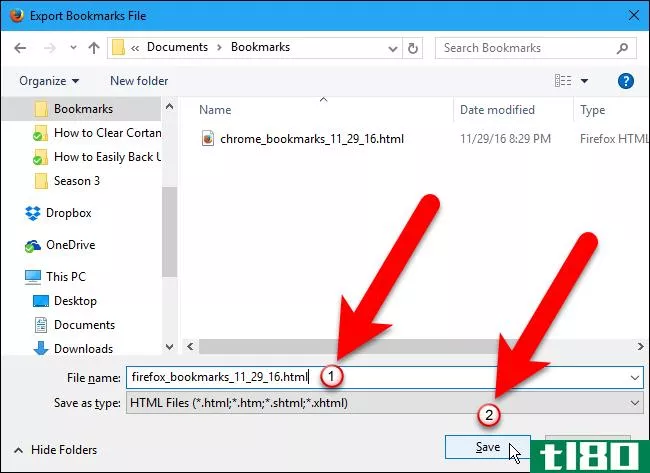
从HTML文件导入的书签将添加到“书签”菜单。如果要将它们放在书签栏上,请将它们从“书签”菜单拖放到左侧树结构中的“书签”工具栏。
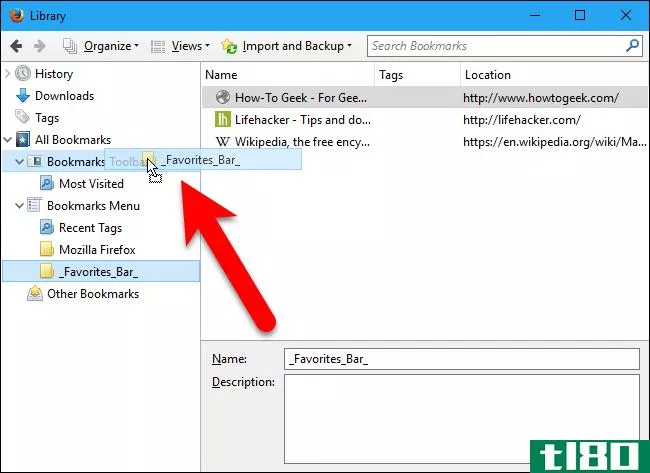
单击库窗口右上角的“X”将其关闭。
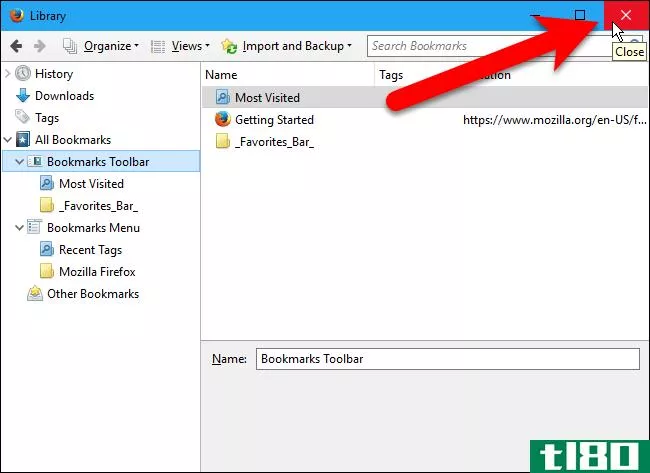
internet explorer
要在Internet Explorer中导入或导出书签,请单击星形收藏夹图标。
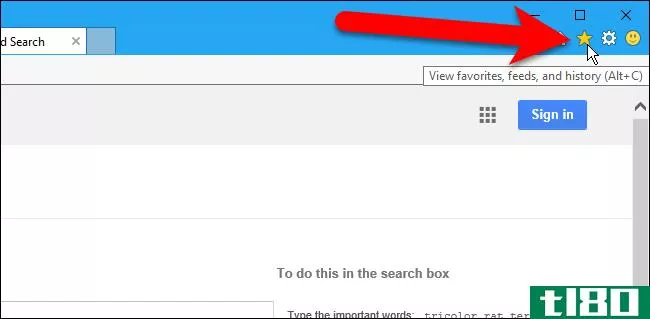
单击“添加到收藏夹”按钮右侧的箭头。
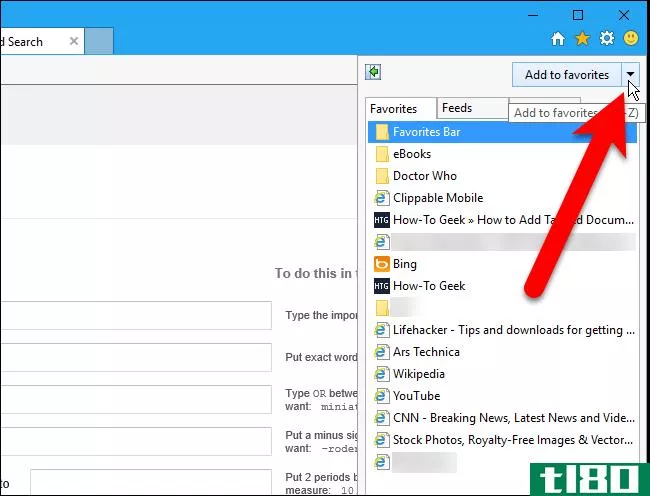
然后,从下拉菜单中选择“导入和导出”。
在“导入/导出设置”对话框的第一个屏幕上,选择“导出到文件”选项(如果要从HTML文件导入书签,请选择“从文件导入”选项),然后单击“下一步”。
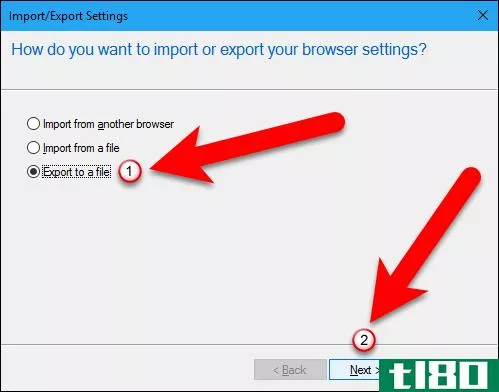
无论是导出还是导入书签,请选中“收藏夹”框并单击“下一步”。
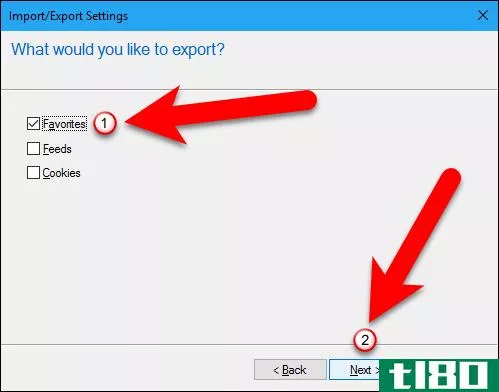
如果要导出书签,请选择要导出的收藏夹要导出所有收藏夹,请选择顶部的收藏夹文件夹。(默认选中)然后单击“下一步”。
如果要导入书签,此屏幕将在过程的后面显示。
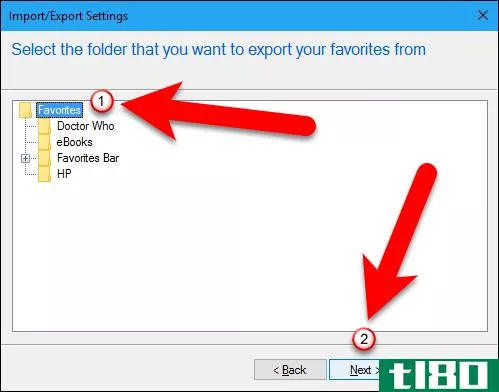
导出书签时,HTML文件名为书签.htm默认情况下,将保存到“文档”文件夹中。但是,我们希望更改文件名并将其保存到其他位置,因此,我们单击“浏览”。
如果要导入书签,请单击“浏览”选择要导入的HTML文件。
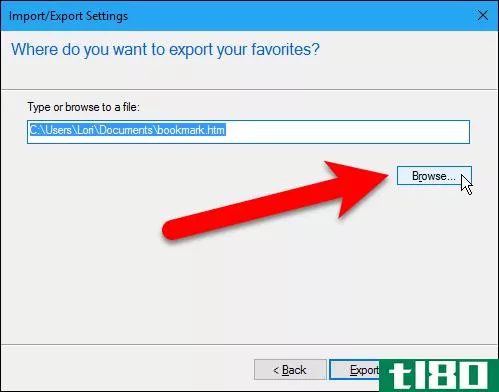
如果要将书签导出到HTML文件,将显示“选择书签文件”对话框。导航到要保存HTML文件的位置并更改文件名(如果需要)。我们在HTML文件名中添加了日期和浏览器名。单击“保存”。
如果要导入HTML书签文件,请在显示的“选择书签文件”对话框中选择HTML文件,然后单击“打开”。
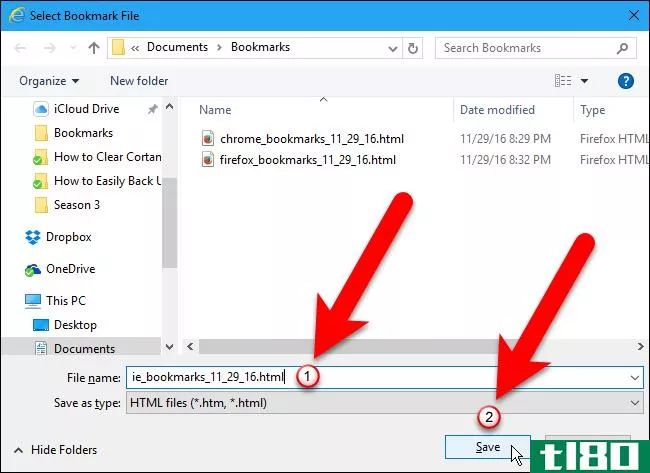
如果要导出书签,即使在“选择书签文件”对话框中单击“保存”,也必须在“导入/导出设置”对话框中单击“导出”以完成导出HTML文件。
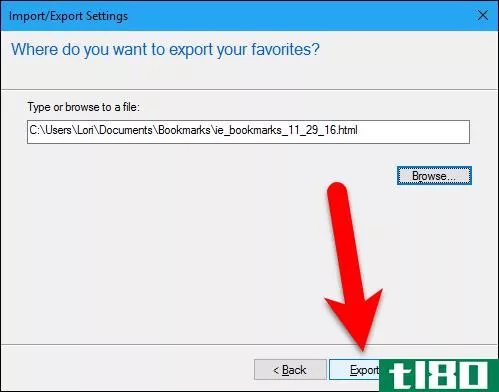
如果要导入书签,则“导入/导出设置”对话框中将显示以下屏幕。选择要将书签导入的文件夹。要将书签放置在收藏夹栏上,请选择此处树中的收藏夹栏文件夹。然后,单击“导入”。
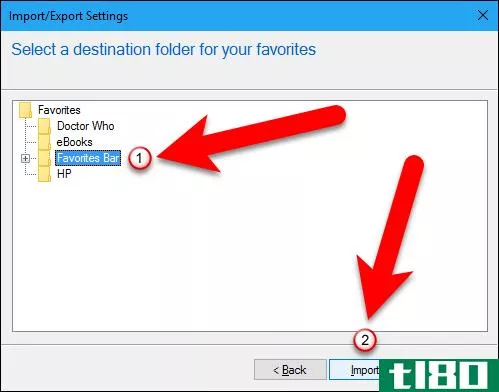
单击“完成”关闭“导入/导出设置”对话框。
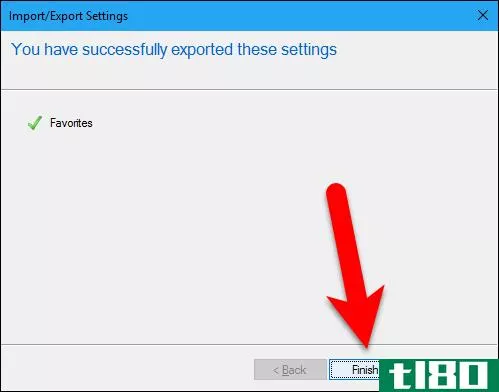
microsoft边缘
在MicrosoftEdge中没有将书签导出到HTML文件的内置方法。不过,Edge确实有一个内置功能,允许您直接从internetexplorer、Chrome和Firefox导入书签。如果你想把它们备份到一个HTML文件,有一个叫做edgemanage的免费第三方工具可以做到这一点。让我们先从内置功能开始。
单击浏览器窗口右上角工具栏上的中心按钮。
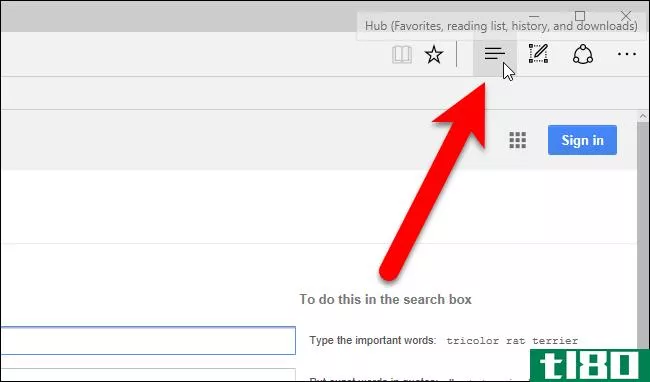
轮毂窗格从右侧滑出。单击窗格顶部工具栏上的星形图标以显示尚未显示的收藏夹。然后,单击“设置”链接。
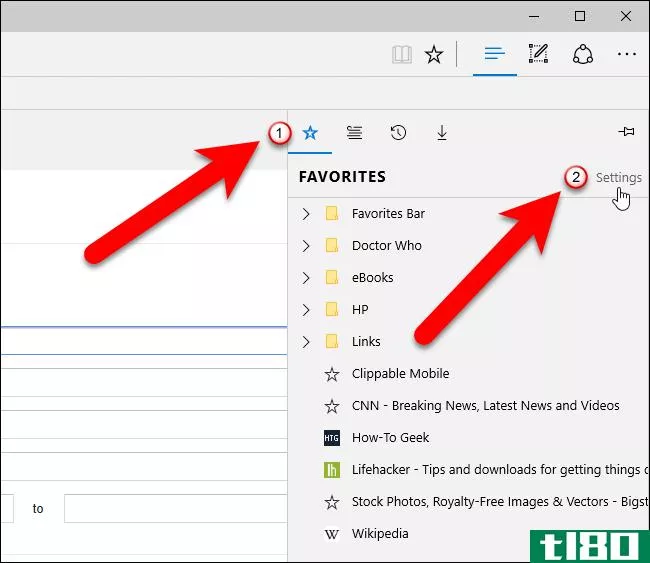
在“导入收藏夹”部分,选择要从中导入书签的浏览器,然后单击“导入”。
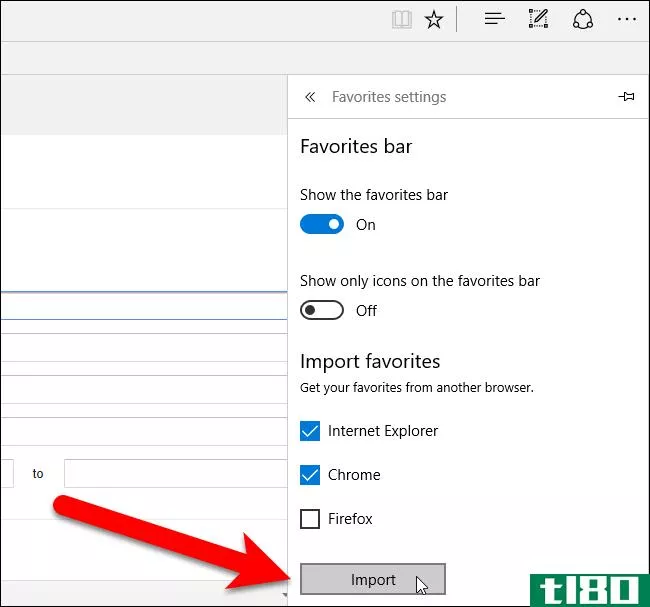
根据你导入的书签数量,这个过程很可能很快就会发生,你会看到一个“全部完成!“导入按钮下方的消息。
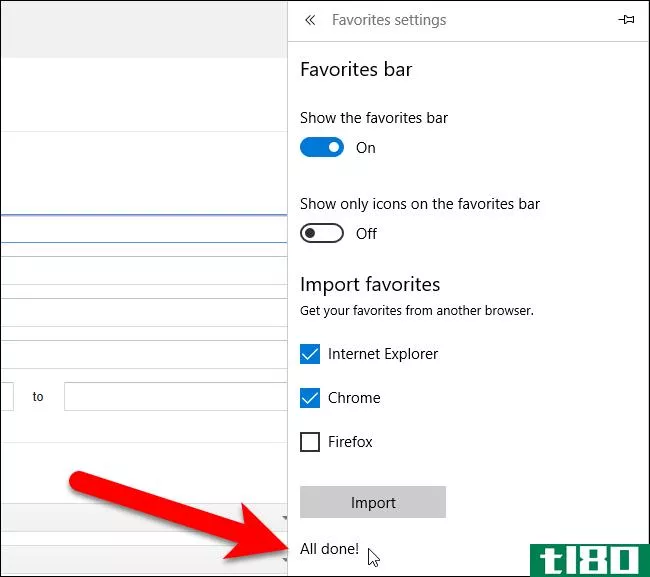
要返回收藏夹列表,请单击“中心”按钮一次以关闭右侧窗格,然后再次单击以重新打开它。您导入的书签被放入“从…导入”文件夹中,并且在收藏夹栏上不可用。要将导入的书签添加到收藏夹栏,只需将其从导入的文件夹之一拖放到收藏夹栏文件夹。
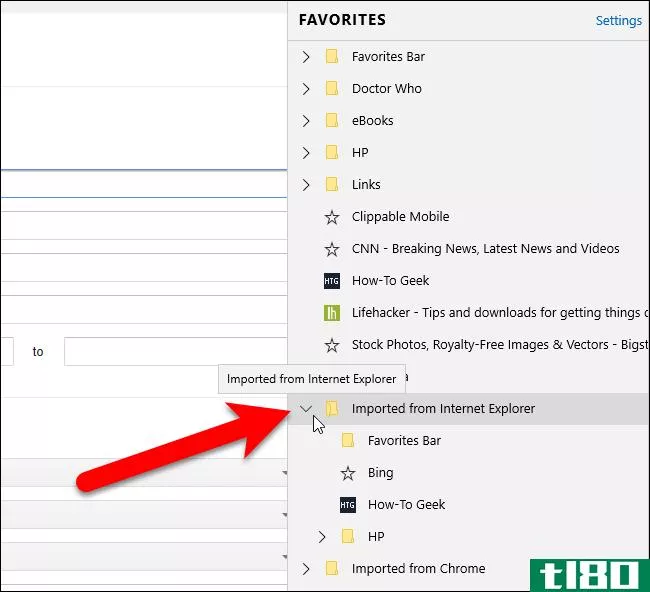
现在,我们将向您展示如何使用Edge Manage将书签导出到HTML文件并从HTML文件导入书签。下载Edge Manage并确保在安装和运行Edge Manage之前关闭Edge。
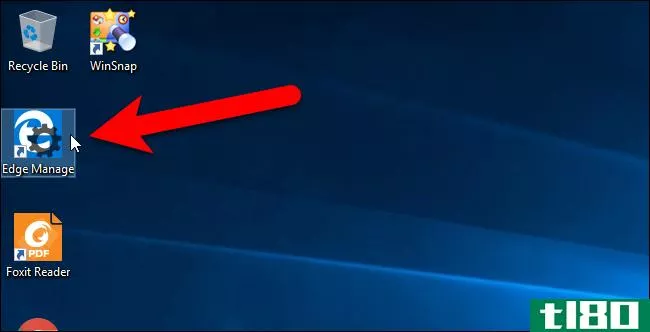
选择要导出的收藏夹文件夹。选择顶部文件夹(默认选择)将选择所有子文件夹中的所有收藏夹,包括收藏夹栏。
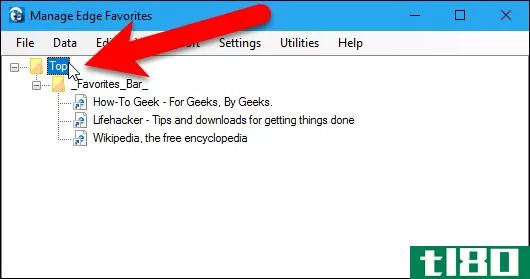
要将书签导出到HTML文件,请转到“数据”>“导出到HTML文件”。
要从从Microsoft Edge或任何其他浏览器导出的HTML文件导入书签,请转到“数据”>“从HTML文件导入”。
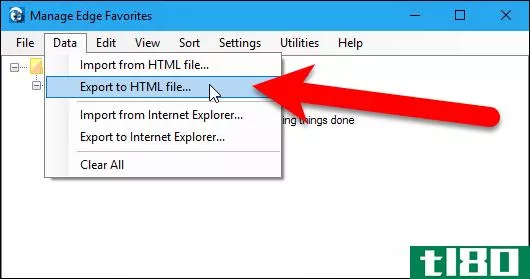
如果要将书签导出到HTML文件,将显示“另存为”对话框。导航到要保存HTML文件的位置。默认情况下,文件名为书签.htm但是你可以改变这个,如果你想的话。就像我们一直在做的那样,我们在文件名中添加了浏览器名和日期。单击“保存”。
如果要导入HTML书签文件,请在显示的“打开”对话框中选择HTML文件,然后单击“打开”。
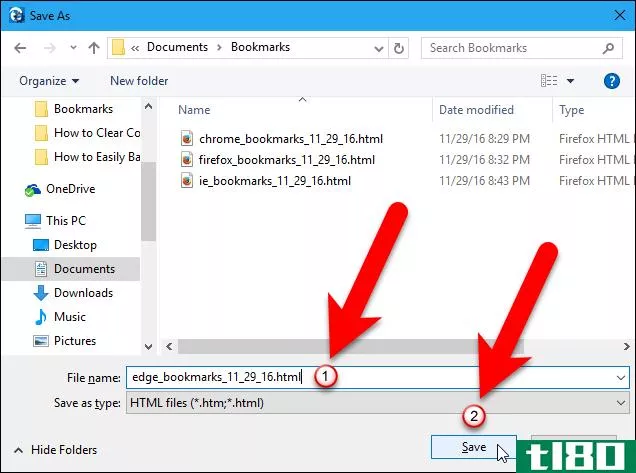
当导出(或导入)完成时,将显示一个对话框。单击“确定”将其关闭。
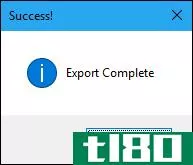
导入的书签放在顶部文件夹中,但您可以将它们拖放到任何其他文件夹中。
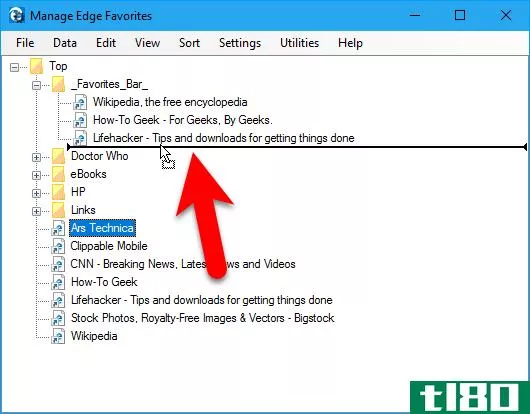
如果已导入或重新排列书签,则需要保存更改。为此,请转到“文件”>“保存更改”,然后在显示的“成功”对话框中单击“确定”。
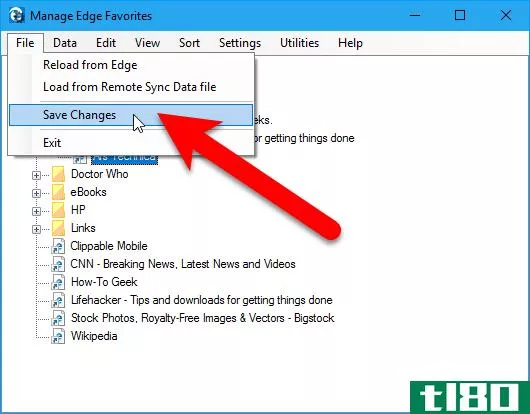
通过转到“文件”>“退出”或单击窗口右上角的“X”关闭边缘管理。
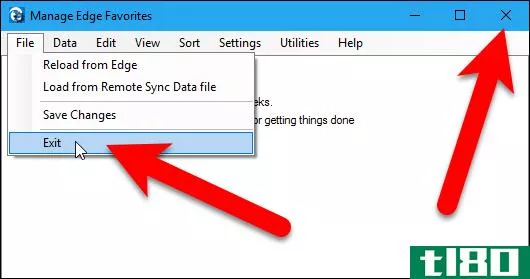
Edge Manage还有许多其他功能可用于管理收藏夹,例如在图形树中查看所有收藏夹和文件夹,通过拖放移动收藏夹和文件夹,重命名收藏夹和文件夹,以及从HTML书签文件导入收藏夹,就像刚刚导出的一样。请访问他们的网站,了解该计划中可用选项的其他功能和说明。
歌剧
Opera没有将书签导出到HTML文件的内置方法。不过,官方Opera附加组件网站上有一个附加组件,名为Bookmarks Import&Export。访问加载项的网页并单击“添加到Opera”。
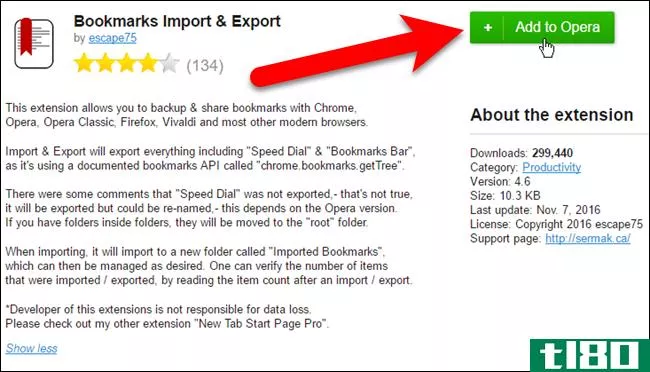
附加组件的按钮将添加到地址框右侧的工具栏中。通常,您可以单击此按钮打开附加组件。但是,当您第一次安装加载项时,它会自动在新选项卡上打开。
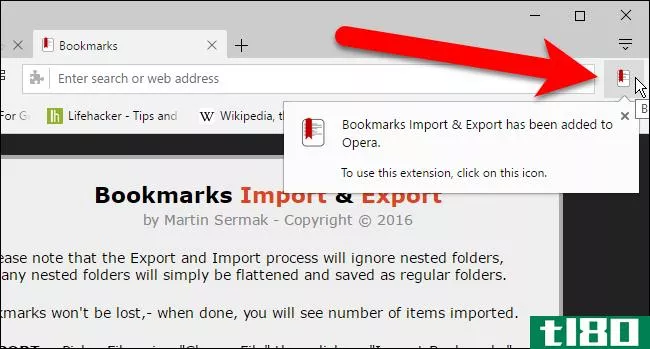
要导出Opera书签,请单击书签导入和导出附加选项卡上的“导出”。
要从您从Opera或任何其他浏览器导出的HTML文件中导入书签,请单击“选择文件”按钮,在“打开”对话框中选择要导入的HTML文件,然后单击“导入”按钮。
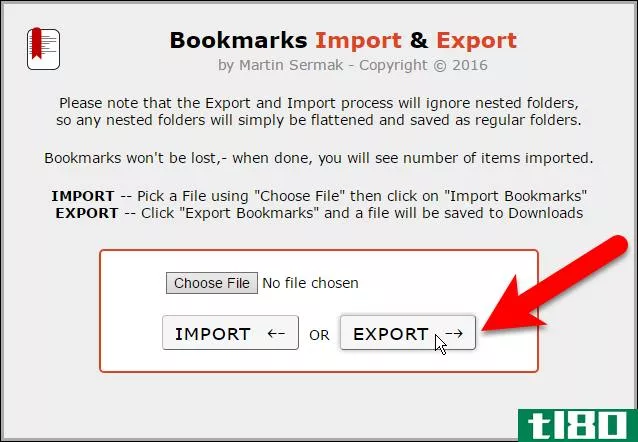
将书签导出到HTML文件时,单击“导出”后将显示“另存为”对话框。导航到要保存HTML文件的位置。默认情况下,文件名为书签.html,但您可以更改名称,添加日期和浏览器名称等信息。单击“保存”。
当导出书签下载完成,保存的书签数量显示在导入/导出框下方时,将显示弹出窗口。
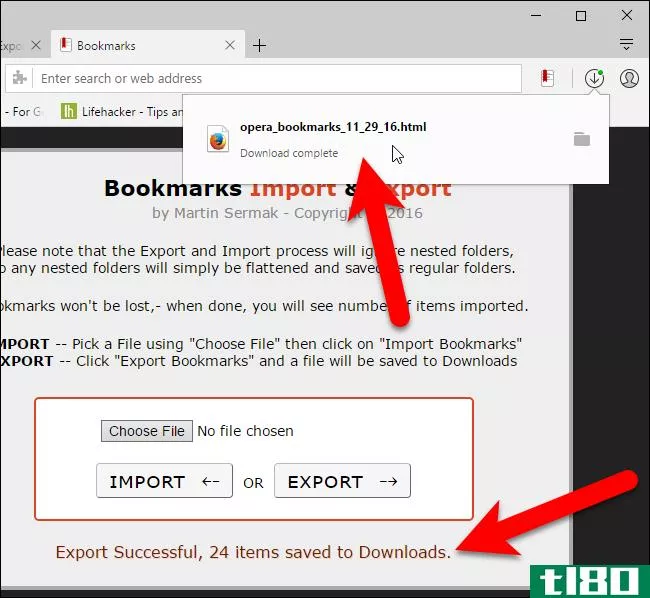
要关闭书签导入和导出加载项,请单击选项卡右侧的“X”。
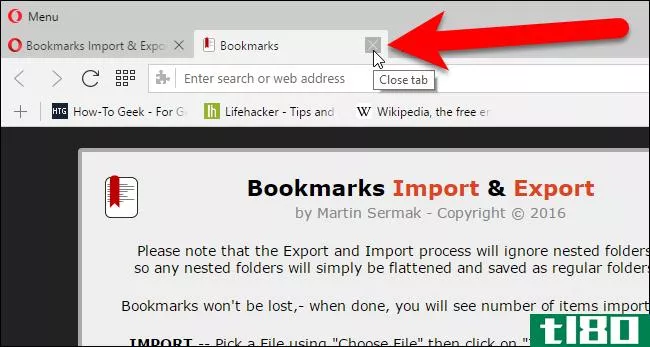
如果您导入了书签,它们将被放入名为imported bookmarks的文件夹中。(您可以通过单击Opera菜单并进入书签>显示所有书签来管理书签。)
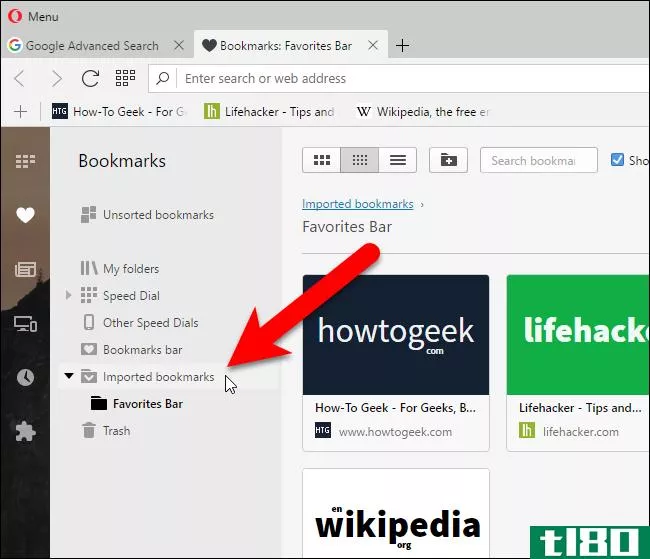
如果将HTML书签文件用作备份,请将其存储在安全的地方。虽然浏览器有云同步解决方案,可以在计算机之间同步收藏夹,但大多数浏览器没有“回滚”选项。如果您不小心删除了一台计算机上的书签或同步服务出错,您可能会丢失书签。一个备份HTML文件将允许您将它们取回。
- 发表于 2021-04-08 15:57
- 阅读 ( 187 )
- 分类:互联网
你可能感兴趣的文章
如何在linux上安装chrome并从windows轻松迁移浏览
...,那么您可以随身携带的最有价值的东西之一就是您的web浏览器。你的浏览器充满了书签、历史记录和密码,是你通向网络的门户。 ...
- 发布于 2021-03-14 09:04
- 阅读 ( 286 )
如何轻松地将所有数据传输到新的android设备
... 当然,Chrome也可以保存你的密码,但在浏览器中存储密码并不是一个好的做法。它的安全标准与专用密码管理器不同。 ...
- 发布于 2021-03-14 12:39
- 阅读 ( 222 )
如何只需单击一下就将浏览器数据迁移到edge
...比IE更好,但多年来对IE的忍受让人们对任何来自微软的浏览器都很警惕。因此,大多数人只打开Edge下载Chrome、Firefox或其他浏览器而不再使用它也就不足为奇了。 ...
- 发布于 2021-03-14 13:49
- 阅读 ( 208 )
新iphone?如何从ios或android传输数据
... 你的Google联系人、Chrome等第三方浏览器中存储的书签、Facebook Messenger或WhatsApp中的消息历史记录也是如此。有可能你不想把一切都转移到苹果的封闭生态系统,特别是如果你还在使用Android平板电脑Chromeboo...
- 发布于 2021-03-15 04:35
- 阅读 ( 221 )
如何从windows xp升级到windows 7或10
...视频等,但您可能还需要保留特定的程序文件。想想你的浏览器书签,电子邮件和游戏保存。 ...
- 发布于 2021-03-16 12:22
- 阅读 ( 207 )
如何备份和导出chrome书签的5个简单步骤
...把它们都放在一个HTML文件中,你可以将其导入任何其他浏览器或其他Chrome配置文件。让我们通过五个简单的步骤。 ...
- 发布于 2021-03-18 23:40
- 阅读 ( 423 )
如何在chrome、firefox和/或edge之间迁移书签
浏览器书签是如此简单,但一个令人难以置信的重要组成部分,使浏览器自己。如果没有它们,导航到你最喜欢的网站要慢得多。 ...
- 发布于 2021-03-24 17:09
- 阅读 ( 365 )
如何在本地备份和还原chrome书签
...期备份所有书签以备不时之需,还是想将它们转移到其他浏览器,Chrome都允许您在本地导出书签。下面是如何备份和恢复书签。 如何备份书签 要在Chrome中备份书签,请单击浏览器窗口右上角的Chrome菜单图标,然后转到书签>...
- 发布于 2021-04-03 03:48
- 阅读 ( 184 )